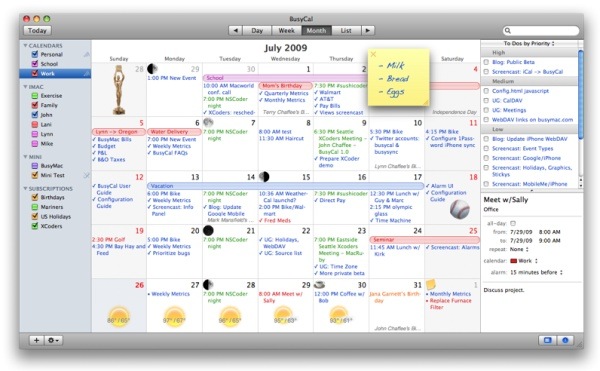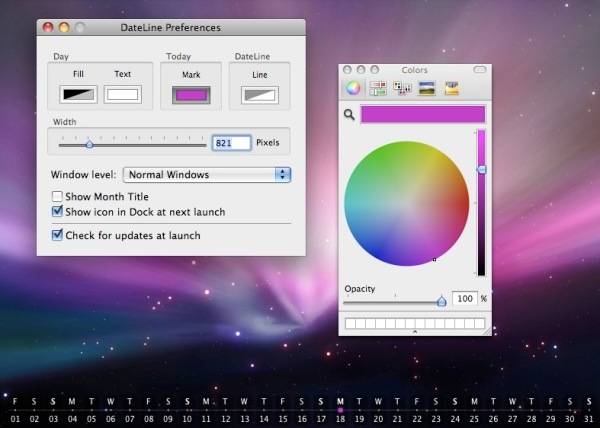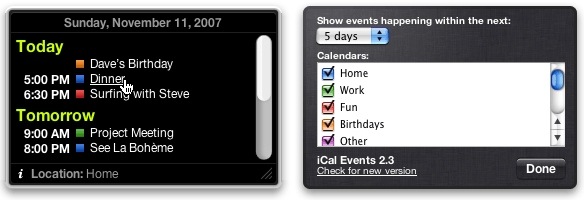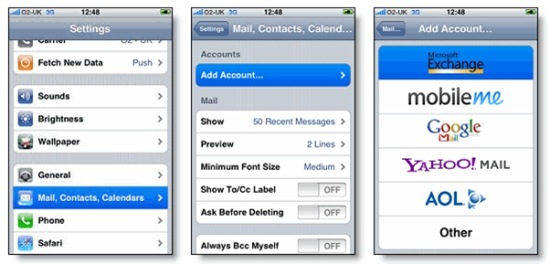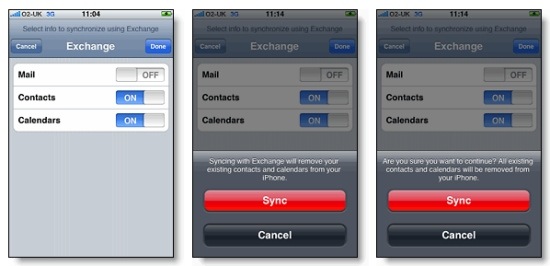Встроенный в Mac OS X календарь iCal предоставляет пользователю основной набор возможностей для планирования своего времени, тем не менее, многим его возможностей недостаточно. Для расширения функциональности iCal можно воспользоваться различными плагинами, но в целом, они не смогут значительно улучшить возможности программы.
Разработчики приложения BusyCal позиционируют свой продукт как “iCal Pro”, утверждая, что при похожем интерфейсе, знакомом всем пользователям Mac OS X, их программа намного превосходит iCal. При этом, во главу угла в функциональности BusyCal ставится возможность синхронизации и создания общих календарей. С помощью приложения пользователь может открыть доступ к своему календарю по локальной сети или через Интернет, без необходимости использования специального сервера. Кроме этого, программа умеет синхронизироваться с Google Calendar и iPhone.
BusyCal также предоставляет возможность создавать списки дел и детально прописывать свои планы добавляя в события различные изображения. Еще в программе можно смотреть прогноз погоды, который будет отображаться прямо в календаре.
Распространяется BusyCal на платной основе, при этом стоит порядка $40, скачать пробную версию приложения можно на сайте разработчиков.